भले ही आप मैकबुक या किसी अन्य प्रकार के ऐप्पल कंप्यूटर का उपयोग करते हों, आप आमतौर पर अपनी स्क्रीन के नीचे स्थित डॉक देखेंगे। यहां, आप उन ऐप्स तक पहुंच सकते हैं जिनका आप वर्तमान में उपयोग कर रहे हैं - साथ ही अन्य जिन्हें आपने पिन किया है या हाल ही में उपयोग किया है।
संबंधित पढ़ना:
- अपने मैक पर केवल डॉक में खुले ऐप्स कैसे दिखाएं
- macOS वेंचुरा: डॉक में हाल के ऐप्स को कैसे दिखाएं और छिपाएं
- MacOS में डॉक को कैसे कस्टमाइज़ करें
- MacOS वेंचुरा 13.1 कैसे स्थापित करें
- MacOS वेंचुरा में नया क्या है?
यदि आप macOS वेंचुरा में अपने डॉक का स्थान बदलना चाहते हैं, तो प्रक्रिया सीधी है। यह आलेख आपको दिखाएगा कि यह कैसे करना है।
अपने मैक पर डॉक स्थान कैसे बदलें
यदि आप macOS वेंचुरा का उपयोग करते हैं तो अपने डॉक का स्थान बदलना आसान है। सबसे पहले, आपको अपने कंप्यूटर पर सिस्टम सेटिंग्स ऐप खोलना होगा।
एक बार जब आप सिस्टम सेटिंग्स ऐप खोल लें, तो देखें डेस्कटॉप और डॉक और इसे चुनें. आप इसे बाईं ओर के टूलबार में पाएंगे।
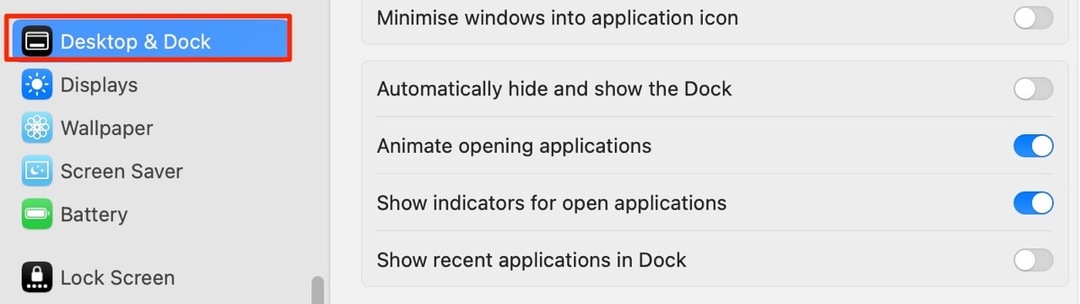
पहले बताए गए विकल्प को चुनने के बाद आगे ड्रॉपडाउन मेनू पर क्लिक करें स्क्रीन पर स्थिति.
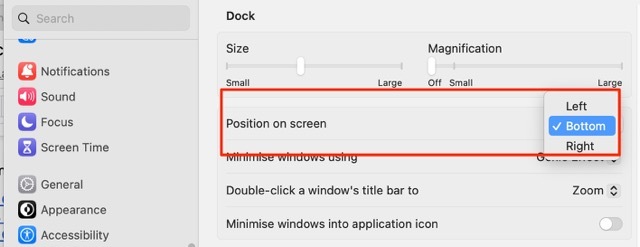
एक बार जब आप अपना नया स्थान चुन लेते हैं, तो आपका मैक डॉक वहां चला जाएगा - जैसा कि आप नीचे स्क्रीनशॉट से देख सकते हैं।
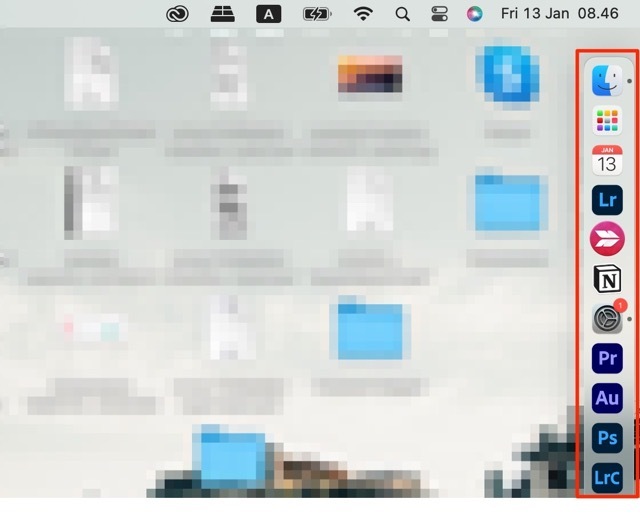
आपके मैक पर डॉक स्थान बदलना आसान है
यदि आप macOS वेंचुरा में डॉक की स्थिति बदलना चाहते हैं, तो ऐसा करना बहुत मुश्किल नहीं है। आप कई कारणों से इसे स्थानांतरित करना चाह सकते हैं; हो सकता है कि आप कुछ अलग आज़माना चाहते हों, लेकिन यदि आप समान लेआउट वाले ऐप्स का उपयोग करते हैं तो आपको डॉक को किनारों पर रखना भी आसान लगेगा। एक उदाहरण फ़ोटोशॉप होगा.
एक बार जब आप अपने डॉक का स्थान बदल लेते हैं, तो यदि आपको यह पसंद नहीं है कि यह कैसा दिखता है - या यदि आपको इसे नेविगेट करना बहुत मुश्किल लगता है, तो आप इसे हमेशा पिछले स्थान पर वापस ले जा सकते हैं।

डैनी एक स्वतंत्र लेखक हैं जो एक दशक से अधिक समय से Apple उत्पादों का उपयोग कर रहे हैं। उन्होंने वेब पर कुछ सबसे बड़े प्रौद्योगिकी प्रकाशनों के लिए लिखा है और अपना रास्ता बनाने से पहले उन्होंने इन-हाउस लेखक के रूप में काम किया है। डैनी यूके में पले-बढ़े, लेकिन अब अपने स्कैंडिनेवियाई बेस से तकनीक के बारे में लिखते हैं।